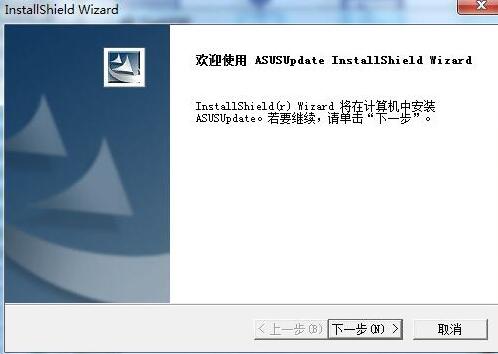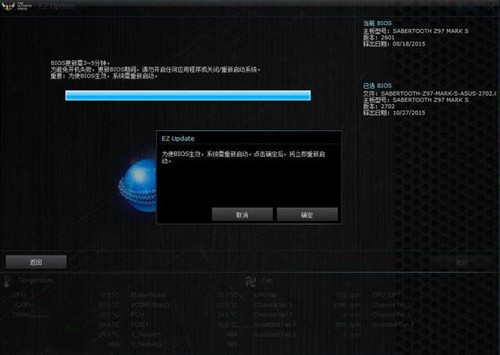主板更新工具asusupdate使用指南
一个专为华硕主板推出的bios升级软件,华硕bios升级工具完美兼容win7、win8.winxp、win10等Windows的各个系统,需要的朋友欢迎前来下载使用!
asusupdate(华硕主板bios升级工具)功能介绍:
1、储存系统现有的BIOS程序。
2、从华硕官网上下载新的BIOS程序。
3、直接从网路上下载并更新BIOS程序。
4、查看BIOS程序的版本。
主板更新工具asusupdate使用指南图二
asusupdate(华硕主板bios升级工具)安装方法:
1、在本站下载华硕主板bios升级工具软件包。
2、打开安装向导,点击下一步安装。
3、等待安装
主板更新工具asusupdate使用指南图三
4、几分钟就安装好了。
asusupdate(华硕主板bios升级工具)
asusupdate(华硕主板bios升级工具)使用方法:
1、启动ASUS Update。
2、单击下拉箭头选择“从网络升级BIOS”。
3、选择需要下载的BIOS版本。
4、确定BIOS版本正确以后按下升级键开始升级!
主板更新工具asusupdate使用指南图四
升级过程大概需要5秒到1分钟时间,请耐心等待!记住此时千万不能断电,重启和任何非法操作。
这款升级工具是华硕系列的主板用户打造的一款实用升级工具,主要用于bios的在线升级工具,该工具支持直接从华硕的官方网站下载bios进行更新操作,除此之外,还拥有查看bios程序版本的功能,如果你在使用华硕系列主板的话应该会用到这款工具。
操作系统下更新BIOS方法
操作系统升级BIOS对于用户来说最为方面,首先就从这里说起,Windows环境下下载安装华硕的AI Suite 3工具套装,里面包含的EZ Update就是用来更新BIOS的。
asus update(华硕主板在线升级bios工具) asus update(华硕主板在线升级bios工具)
安装完成AI Suite 3后运行进入到EZ Update页面,里面有2个选项,第一个是在线检查驱动程序BIOS,第二个是本地选择文件更新BIOS,另外右上角为主板当前BIOS版本信息。
以上就是主板更新工具asusupdate使用指南的全部内容。希望有所帮助
相关下载
相关文章
相关软件
大家都在找